Android-эмулятор это обычное слово среди геймеров. Вы часто слышите, как они это говорят. Если ваш ребенок увлекается компьютерными играми, вы, вероятно, уже слышали это слово. Эмуляторы используются не только для игр. Если вы используете Mac и хотите испытать Android, вы можете воспользоваться эмулятором, не приобретая другого оборудования.
Существует множество эмуляторов Android для Mac. Вопрос в том, что лучший эмулятор Android для Mac? Вы получите разные ответы. Некоторые скажут, что AndY - лучший эмулятор Android для Mac. Другие люди, которые скажут, что это Genymotion. Это действительно сложный вопрос. Из-за длинного списка эмуляторов, доступных в Интернете, можно довольно запутаться, какой из них лучше всего подходит для вашего Mac.
Contents: Часть 1. Что нужно учесть, прежде чем выбирать эмулятор AndroidЧасть 2. Лучшие эмуляторы Android 3 для Mac на выборЧасть 3. Последние мысли
Люди также читают:Окончательное руководство по Android-сообщениям на Mac Руководство о том, как переместить файлы с Android на Mac

Часть 1. Что нужно учесть, прежде чем выбирать эмулятор Android
Прежде чем приступить к утомительной задаче выбора лучшего эмулятора Android для Mac, необходимо сначала рассмотреть пару вещей.
Цена
Первое, что вам нужно учитывать, это цена. Существуют бесплатные эмуляторы Android. Это отличные варианты для вас. Если вы воспользуетесь этими бесплатными вариантами, обязательно ознакомьтесь с их условиями. Они могут предложить нечто большее, чем просто эмулятор. Например, бесплатный эмулятор может поставляться с вредоносным ПО, которое может занимать так много места на вашем Mac.
Если вы только что iMyMac PowerMyMac установлен, то вам не придется беспокоиться о наводнении ненужных файлов в вашу систему. PowerMyMac может легко очистить ваш Mac, чтобы оптимизировать его производительность. Это, без сомнения, хорошее программное обеспечение для вашего Mac.
Совместимость
Второе, что следует учитывать при выборе лучшего эмулятора Android для Mac, это совместимость, По понятным причинам вы должны убедиться, что он совместим с вашим Mac. В конце концов, есть эмуляторы, которые не могут работать на Mac. Так что берегитесь и держитесь от них подальше.
Версия Android
Третье, что вы должны посмотреть, это Версия для Android эмулятора. Убедитесь, что эмулятор предлагает последнюю версию Android.
Прежде чем выбрать лучший эмулятор Android для Mac, узнайте, что об этом говорят люди. Довольны ли они производительностью эмулятора? Вы можете легко провести онлайн-исследование, чтобы узнать, что люди говорят об определенном эмуляторе. Избегайте быстрого принятия решения.
Простота настройки эмулятора
Четвертое, что вы должны учитывать, это простота настройки эмулятора. Хотя эмуляторы очень просты в установке, их загрузка занимает много времени. В конце концов, для запуска эмулятора нужно загрузить много файлов. Итак, сделайте свое исследование, чтобы выяснить, какой эмулятор имеет простейшую настройку.
Это всего лишь пара вещей, на которые стоит обратить внимание, прежде чем выбрать лучший эмулятор Android для Mac. Суть в том, что не торопитесь, чтобы решить. Проведите наше исследование и выясните, что другие люди говорят об определенном эмуляторе. Это единственный способ сделать правильный выбор.
Часть 2. Лучшие эмуляторы Android 3 для Mac на выбор
Там нет необходимости просматривать все доступные эмуляторы там. Избавь себя от неприятностей. Здесь вы найдете список лучших эмуляторов Android 3 на выбор. Внимательно ознакомьтесь с каждым из них, прежде чем выбрать лучший эмулятор Android для Mac.
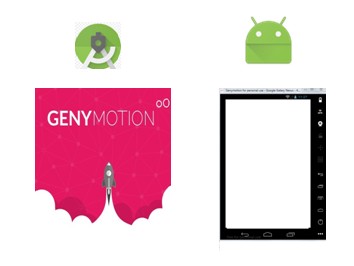
Эмулятор Android Genymotion поставляется с бесплатным пробным периодом 30. Если вы хотите приобрести его, он идет за 116 в долларах США. Вы также можете скачать его бесплатно, но вам нужно убедиться, что веб-сайт, с которого вы его получаете, безопасен. Тем не менее, сайт Genymotion предлагает бесплатный пробный период. Вы безопаснее попробовать бесплатный пробный период с их сайта. Выполните следующие шаги, чтобы установить Genymotion на ваш Mac.
1) Перейти на Genymotion.com.
2) Перейдите на страницу входа в свою учетную запись и нажмите на Trial.
3) Создать аккаунт.
5) Примите условия, чтобы подписаться на бесплатную пробную версию.
5) Проверьте свою электронную почту, чтобы подтвердить свою учетную запись.
6) Войдите в свой аккаунт Genymotion.
7) Прокрутите страницу вниз и найдите биты Mac OSx64.
8) Загрузите его.
9) Перейдите на Virtualbox.org и загрузите их последнюю версию.
10) Установите Virtualbox.
11) Открыть Genymotion 2.1.0.dmg.
12) Перенесите Genymotion.app и Genymotion Shell.app в каталог приложений.
13) Перейдите в папку «Программы», чтобы открыть Genymotion.
14) Добавьте новое виртуальное устройство на ваш Mac, нажав на Да .
15) Войдите в свою учетную запись и нажмите «Подключиться».
16) Нажмите «Добавить», чтобы добавить новое виртуальное устройство.
17) Нажмите кнопку «Подключиться», как только появится окно «Учетные данные».
18) Заполните окно аутентификации вашими учетными данными Genymotion и нажмите «Подключиться».
19) Выберите виртуальное устройство, Вы увидите длинный список виртуальных устройств, доступных в Genymotion Cloud.
20) Нажмите кнопку Добавить.
21) Нажмите «Далее» в окне «Извлечь виртуальное устройство Genymotion».
22) Выберите новое имя и нажмите кнопку «Создать».
23) Нажмите кнопку «Готово» после успешного создания виртуального устройства.
24) Нажмите кнопку Play, чтобы запустить виртуальное устройство.
25) Наслаждайтесь своим новым виртуальным устройством и наслаждайтесь Android на своем Mac.
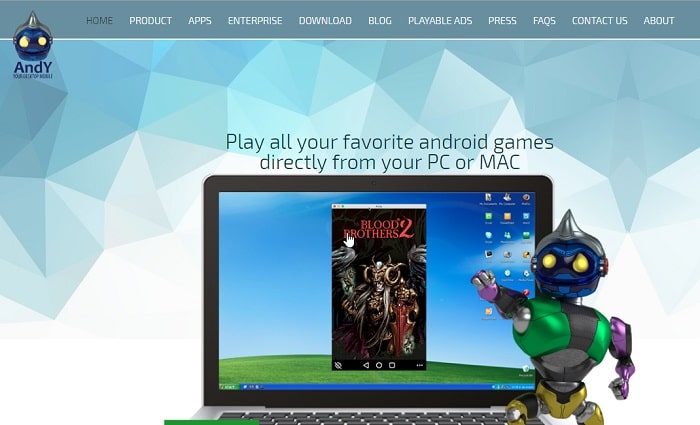 Еще один эмулятор Android - AndY. Это бесплатный эмулятор. Тем не менее, вы должны быть осторожны при установке, поскольку он предлагает сомнительные инструменты для загрузки. Хорошо, что вы можете пропустить эти загрузки. Итак, не забудьте прочитать все, прежде чем согласиться на загрузку. Всегда лучше оставаться на безопасной стороне.
Еще один эмулятор Android - AndY. Это бесплатный эмулятор. Тем не менее, вы должны быть осторожны при установке, поскольку он предлагает сомнительные инструменты для загрузки. Хорошо, что вы можете пропустить эти загрузки. Итак, не забудьте прочитать все, прежде чем согласиться на загрузку. Всегда лучше оставаться на безопасной стороне.
Одним из важных моментов AndY является то, что он предоставит вам интерфейс планшета Android. По сравнению с другими эмуляторами AndY довольно прост в использовании. Вот шаги для его установки.
1) Перейдите на Andyroid.net.
2) Нажмите кнопку загрузки на странице AndY.
3) Откройте загруженный файл.
4) Нажмите Принять и установите в Энди ОС пунктом.
5) Дождитесь появления экрана. Вы увидите, что Android запускается.
6) Нажмите на кнопку «Получил», когда увидите маленькое окно приветствия.
7) Нажмите на меню список в нижней части вашего домашнего экрана.
8) Нажмите «Настройки», чтобы ознакомиться с вашим новым виртуальным устройством.
По сравнению с Genymotion, AndY требует меньше шагов установки. Вам не нужно устанавливать Virtualbox. Неудивительно, что им легко пользоваться. Помимо того, что он бесплатный, он также прост в использовании. Это может быть очень заманчивый выбор. Теперь не думайте, что это лучший эмулятор Android для Mac. Есть еще один эмулятор Android, на который вы можете посмотреть.

Известно, что этот эмулятор Android хорошо работает на Mac. Так же, как AndY, это бесплатно. Nox, безусловно, самый простой эмулятор Android. Если вы думаете, что AndY прост в установке, Nox - это легко. Вот шаги для установки Nox на вашем Mac.
1) Перейти на en.bignox.com.
2) Нажмите на Загрузить.
3) Нажмите на установщик Nox для Mac (файл dmg).
4) Нажмите на Соглашаться в нижней части.
5) Подождите, пока установщик Nox откроется.
6) Переместить Nox App Player в Приложения.
7) Нажмите кнопку «Заменить», чтобы скопировать Nox App Player в приложения.
8) Щелкните правой кнопкой мыши установщик Nox для Mac (файл intl). Выберите опцию Eject.
9) Open OSX Siera и перейдите в Приложения.
10) Выберите Nox App Player и наслаждайтесь своим виртуальным устройством Android на Mac.
Вот вам и лучшие эмуляторы Android 3 для Mac. Всегда имейте в виду, чтобы загрузить эти эмуляторы Android с надежных веб-сайтов. Чтобы оставаться в безопасности, загрузите с их соответствующих веб-сайтов.
Часть 3. Последние мысли
На данный момент у вас достаточно фактов, чтобы понять, какой эмулятор Android для Mac является лучшим. Теперь выбор за вами. Только вы можете сказать, какой эмулятор Android вам подходит. Преимущество трех лучших эмуляторов Android в том, что вы можете попробовать их бесплатно. Тогда вы можете принять решение оттуда.
Как заядлый поклонник Apple, вы, вероятно, дорожите своим Mac. Следовательно, вы не хотите рисковать при загрузке бесплатного программного обеспечения. Если это так, то Genymotion может быть лучшим эмулятором Android для Mac. Не берите в голову, если это слишком утомительно для установки, и Вы должны заплатить за это. По крайней мере, вы уверены, что это безопасно.
Если вы ищете эмулятор Android, который легко настроить, то вы можете выбрать между Nox и AndY. Дело в том, что в вашей системе может быть много загруженного мусора. Опять же, вам действительно не придется беспокоиться об этом, если у вас установлено программное обеспечение PowerMyMac.
PowerMyMac может позаботиться о ненужных файлах в вашей системе. Вам не придется беспокоиться о ваш Mac замедляется, Итак, если на данный момент есть одно программное обеспечение, которое стоит рекомендовать, это PowerMyMac.
Когда дело доходит до выбора лучшего эмулятора Android для Mac, вам придется сделать этот выбор самостоятельно.




гггг2023-09-29 21:24:19
На Mac OS m1,m2 не работает.